- 绿色版查看
- 绿色版查看
- 绿色版查看
注意事项:
在mac软件的下载安装中一般会遇到如下三种报错情况,现在华军小编来给大家做出解答,还请遇到报错的仔细观看:
1、“...软件已损坏,无法打开,你应该将它移到废纸篓”
2、“打不开...软件,因为它来自身份不明的开发者”
3、“打不开...软件,因为Apple无法检查其是否包含恶意软件”
当遇到上述三种情况时,我们应该:
1、首先设置:开启任何来源
2、大部分软件设置开启任何来源后,即可正常下载安装;小部分软件由于ios对未签名应用权限的限制,需要通过执行命令行代码来绕过应用签名认证。 因此需要:执行命令绕过ios的公证Gatekeeper。
3、上述操作如果均无法解决,那就需要:关闭SIP系统完整性保护。
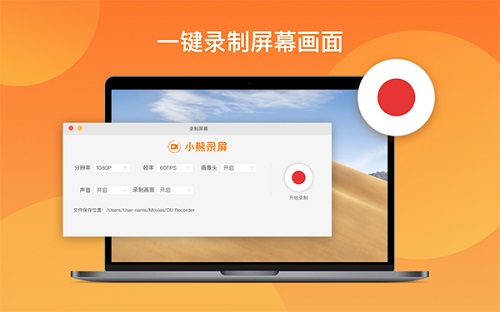
小熊录屏for Mac软件功能
1、屏幕直播:
小熊录屏是你游戏直播的好助手。使用小熊录屏,你可以将屏幕内容直播到抖音、斗鱼、虎牙和Bilibili等各种直播平台。在控制中心-更多控制里添加屏幕录制功能,填写RTMP直播地址,选择您需要的设置,然后通过录屏功能将屏幕上的内容直播到您想要的直播平台上!我们提供以下功能来帮助您获得更好的直播体验:
- 可同时录制麦克风声音及系统内部声音
- 高清直播,支持设置分辨率、码率、帧率
- 支持RTMP地址
- 多种直播工具,帮助你更好地直播:提供自定义水印、直播主题、直播暂停设置等多种工具
2、屏幕录制功能:
将录制功能添加至控制中心,点击录制按钮,然后选择小熊录屏来录制屏幕上的精彩瞬间,并存储为本地视频文件。小熊录屏提供稳定、流畅的录制体验,可以帮助您录制高质量的手机影视、视频通话及游戏中的精彩瞬间!
3、视频编辑:
小熊录屏提供丰富的视频编辑功能,你可以轻松进行以下视频编辑操作:
- 剪切视频/移除一段视频中间的部分
- 添加音乐,丰富的音乐供你选择
- 添加字幕,自定义视频字幕
- 添加有趣的边框和贴纸,也支持在视频上添加本地图片和自定义水印效果
- 速度,支持分段改变视频速度
- 裁切,将视频裁切成你想要的任意比例
- 录音,帮助你录制解说视频
- 滤镜,为视频添加多样的滤镜效果
- 支持多条视频拼接和转场效果
- 视频转GIF,帮助你将视频文件转换为GIF图片
- 支持添加摄像头,您可以使用摄像头功能录制反应视频
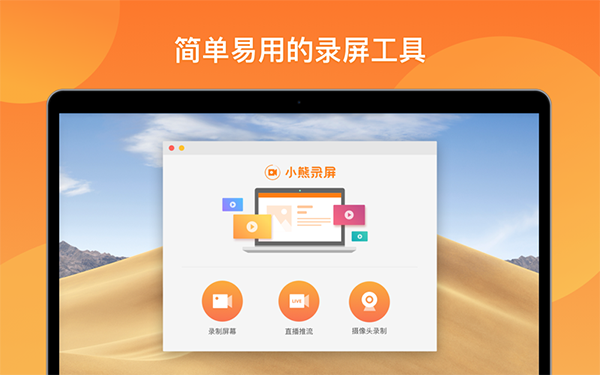
小熊录屏for Mac软件特色
-高清、流畅的视频录制,支持设置分辨率
-可设置帧率,支持60帧录制
-可开启摄像头,帮你轻松录制reaction视频(即兴反应视频)
-支持全屏录制/区域录制,可选择屏幕任意区域进行录制
-支持直播推流,将屏幕画面直播到任意平台
小熊录屏for Mac使用说明
1、“摄像头”指在屏幕录像时同时打开手机摄像头
2、“画笔”是在屏幕录像时可以使用在屏幕上书画
3、“GIF录制”是将录像视频存为GIF文件
4、“直播”功能是针对国外用户使用的FB及YT等网站进行直播
5、“显示点击动作”是指在录制过程中会将点击的操作录制进去
6、“水印”是指在录制过程中加上自己的水印图标
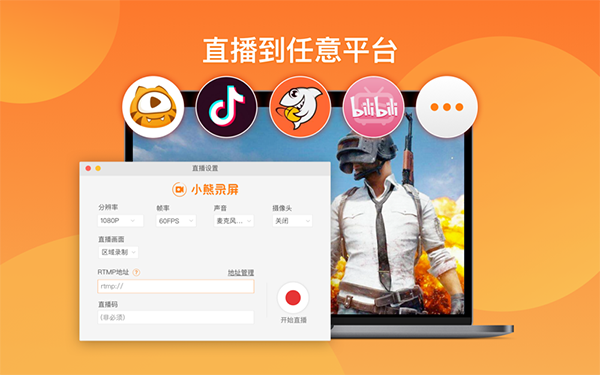
小熊录屏for Mac更新日志
1.修复部分bug
2.优化了部分功能
华军小编推荐:
小熊录屏for Mac一直以来是大多数小伙伴常用媒体工具软件,在网民心目中的可是有这霸主地位可见一般,华军软件园小编同学推荐广大用户下载小熊录屏for Mac使用,快来下载吧,另外还有易媒宝、Adobe Photoshop Lightroom For Mac、剪大师、爱奇艺视频播放器、ORB Producer Suite智能编曲插件套装提供下载。








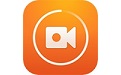






























有用
有用
有用